Trinn 1
Naviger til SMS-sending
Bruk hovedmenyen til venstre, utvid Send-menyen og klikk på SMS.
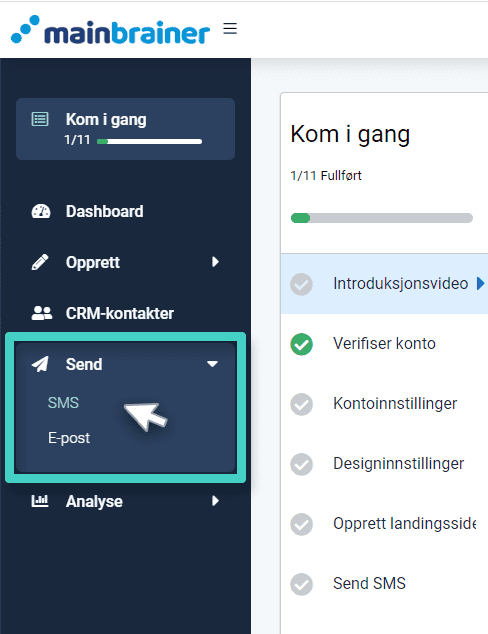
På den neste skjermen skriver du inn et navn og en beskrivelse for sendingen. Skriv inn et relevant navn og beskrivelse slik at sendingen blir lettere å identifisere i fremtiden. Dette vil også bli brukt i listen over planlagte sendinger på dashboardet.
Hvis du velger å ikke skrive inn et navn for sendingen, tildeler MainBrainer et standardnavn til SMS-sendingen med følgende struktur:
<SMS Sending date Sending time>
For eksempel: SMS 30.07.2021 10:00:00
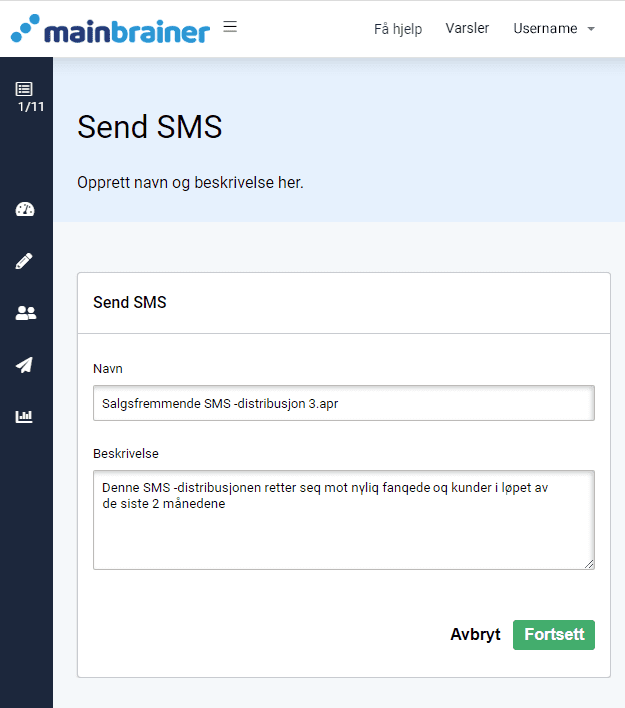
Når du klikker på Fortsett, blir du omdirigert til skjermen for SMS-sending.
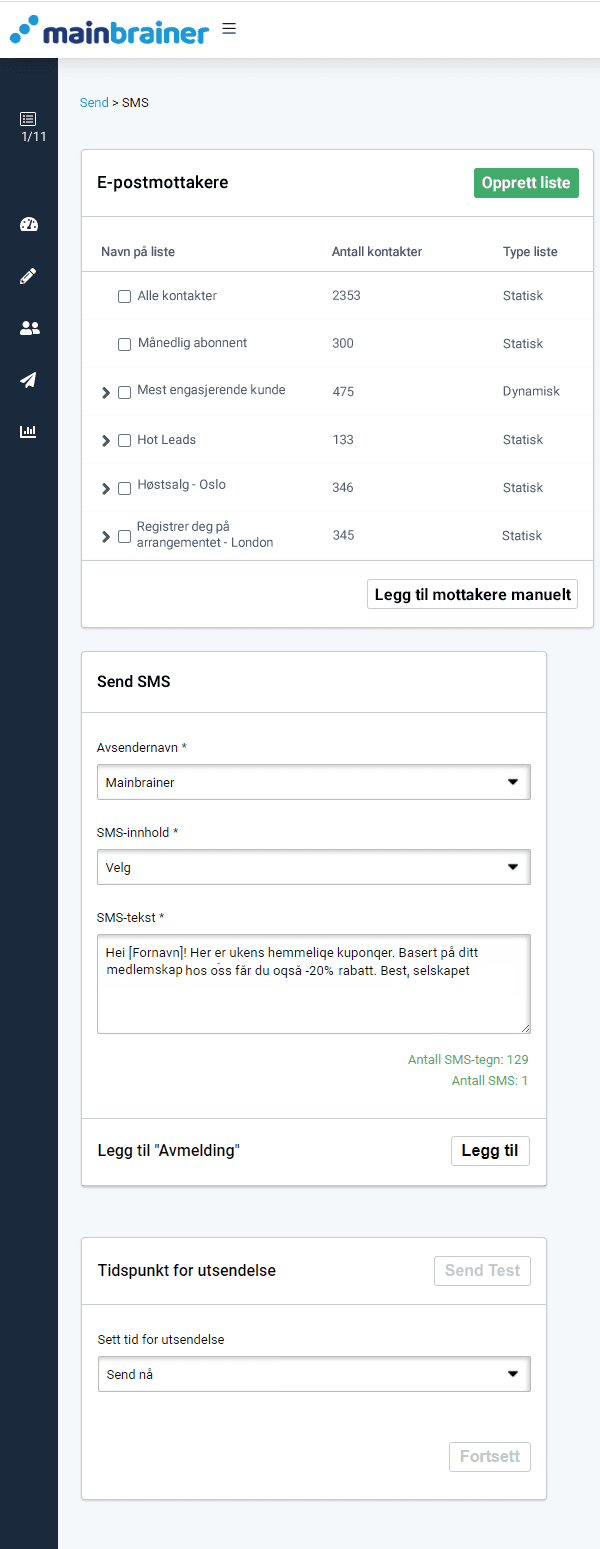
Trinn 2
Velg SMS-mottakere
SMS-mottakerseksjonen (markert i skjermbildet nedenfor) viser alle kontaktlister som er opprettet i kontoen din, sammen med segmentene deres. Bruk denne seksjonen til å velge kontaktene du vil sende kampanjen til.
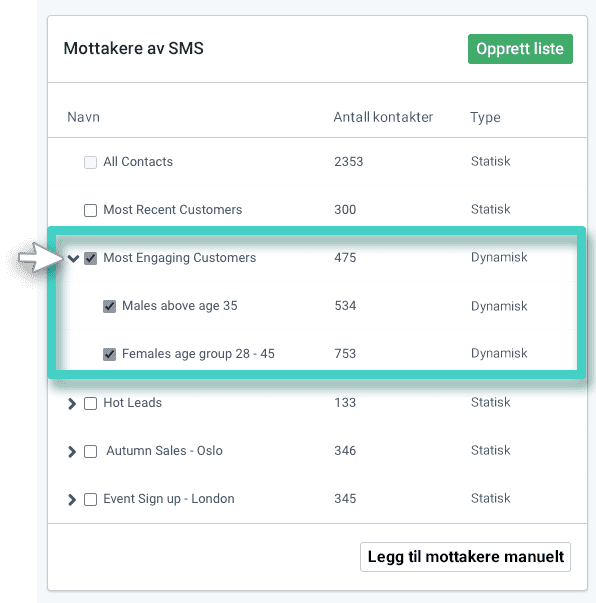
Trinn 3
Skriv SMS-en din
Bruk området som vises på skjermbildet nedenfor til å angi SMS-innhold og avsenderdetaljer:
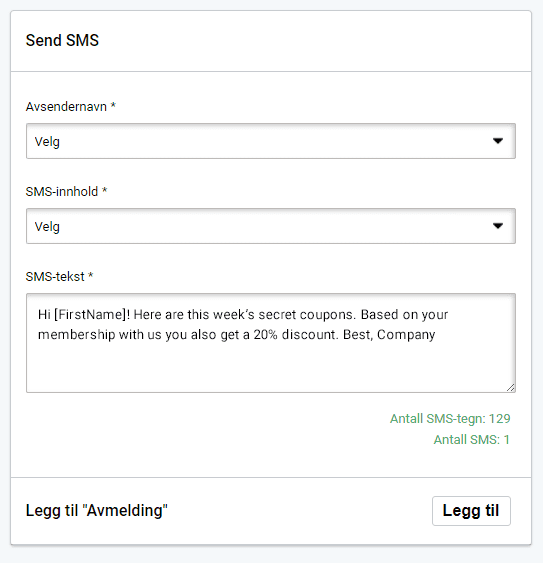
I denne delen bruker du feltene:
- Avsendernavn til å velge avsendernavnet for denne kampanjesendingen. Dette navnet hjelper mottakerne med å identifisere hvem avsenderen av SMS-en er. Bruk alternativet Opprett ny fra dropdown-menyen for å opprette et nytt avsendernavn.
- SMS-innhold for å velge typen innhold du vil sende ut i denne sendingen.
Når du skriver inn/velger SMS-innholdet i de neste feltene, åpnes et forhåndsvisningsområde på høyre side (som uthevet i skjermbildet nedenfor). Dette området viser SMS-en slik den vil vises i mottakernes innboks.
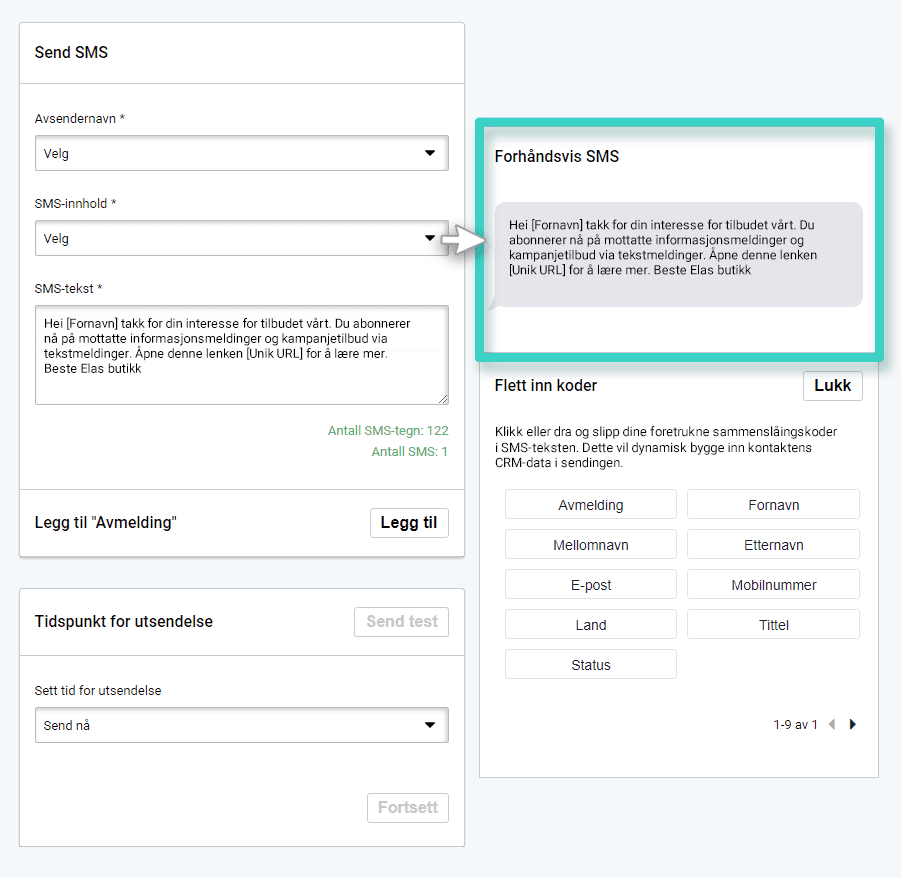
-
Flettekoder
En liste over tilgjengelige flettekoder vises på høyre side (synlig under Forhåndsvis SMS-delen som vist i skjermbildet ovenfor).
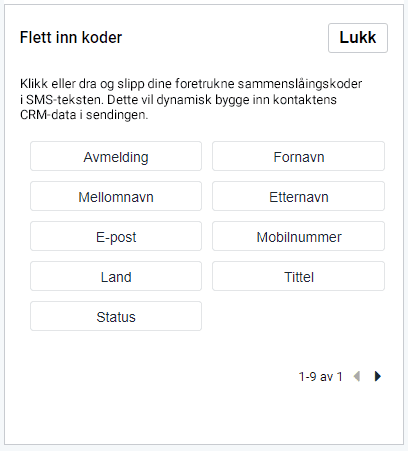
Flettekoder lar deg legge til dynamisk innhold i SMS-teksten. Dra og slipp de nødvendige flettekodene i SMS-tekstfeltet etter behov. Flettekodene vil bli erstattet dynamisk av de tilsvarende CRM-dataene på tidspunktet for sending av SMS.
Merk : Listen over tilgjengelige flettekoder avhenger av listen over SMS-mottakere valgt i trinn 2. Det er kun de flettekodene som tilsvarer de vanlige datafeltene i disse listene som vil være tilgjengelige for bruk.
-
Legg til Avslutt abonnement
Klikk på Legg til hvis du ønsker å legge til et avmeldingsalternativ i SMS-en. I menyen som da åpnes (se skjermbilde nedenfor), spesifiser du om du ønsker å legge til en lenke til et Avslutt abonnement-skjema eller om du vil legge til en Avslutt abonnement SMS-kortkode i teksten.
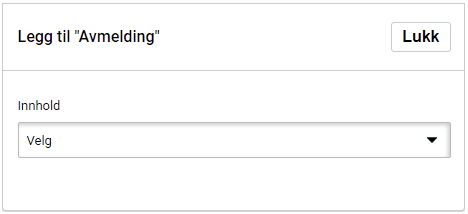
Trinn 4
Alternativer for sending
Nå som du har laget den perfekte SMS-en, klikker du på Send test-knappen for å sende en test-SMS til deg selv. Slik kan du dobbeltsjekke alle detaljene.
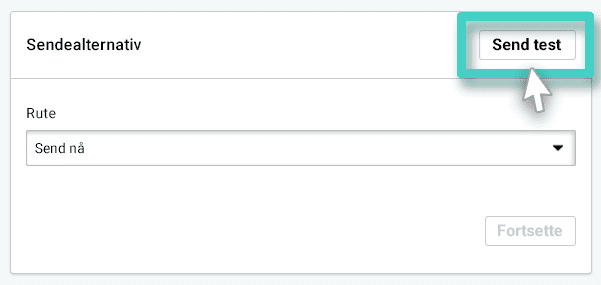
Når du klikker på Send test, vises følgende seksjon, der du kan spesifisere mobilnummeret du ønsker å motta test-SMS-en på. Du kan legge til opptil fem mobilnumre som kan motta test-SMS(er).
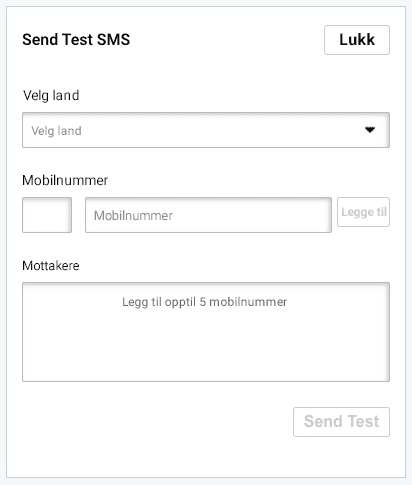
Merk: Test-SMS-ene som sendes vil også telle mot kontoens SMS-forbruk.
Merk: Selv om det anbefales på det sterkeste, er det valgfritt å sende en test-SMS, og du kan sende ut kampanjen til mottakerne umiddelbart hvis du ønsker det.
Når du har dobbeltsjekket alle detaljene og ønsker å sende kampanjen ut til mottakerne, bruker du seksjonen som er uthevet i skjermbildet nedenfor for å spesifisere om du ønsker å:
- sende SMS-ene umiddelbart, eller
- planlegge SMS-sendingen til et senere tidspunkt/dato .
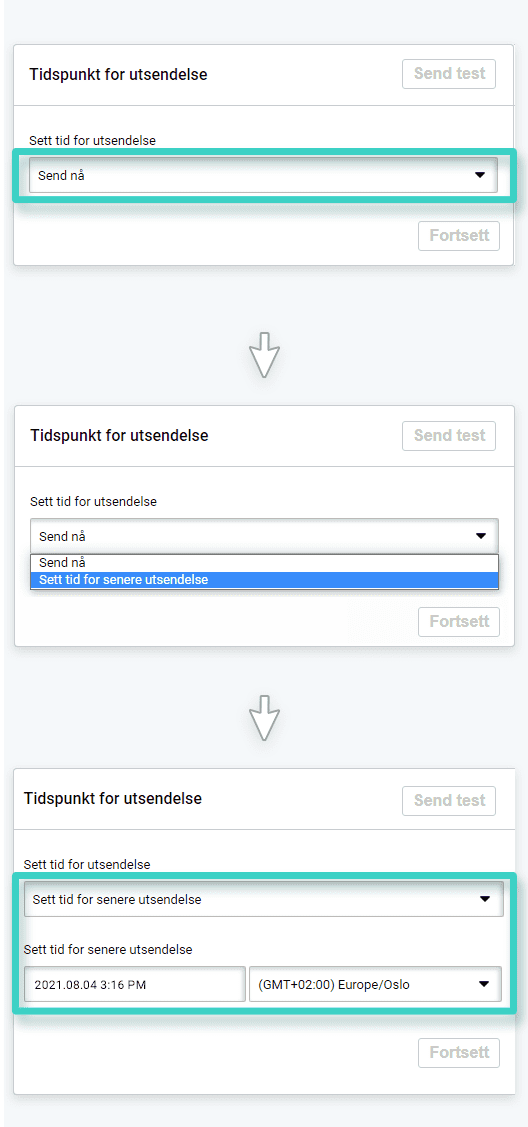
Trinn 5
Sett mål for SMS-sendinger
Hvis du ønsker å spesifisere det ønskede sluttmålet for denne SMS-sendingen, klikker du på Sett mål .
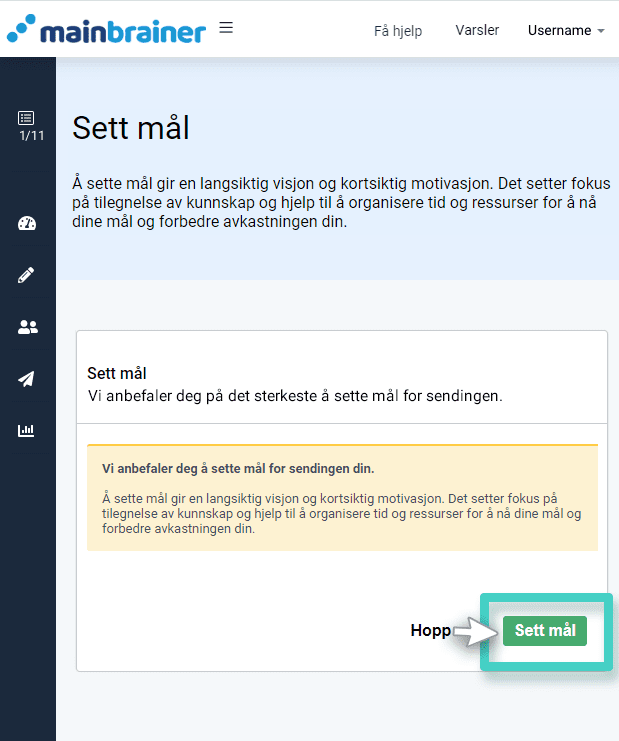
De påfølgende skjermene viser KPI-er for de ulike mål-typene. Angi den tiltenkte målraten for KPI-ene du ønsker å overvåke.
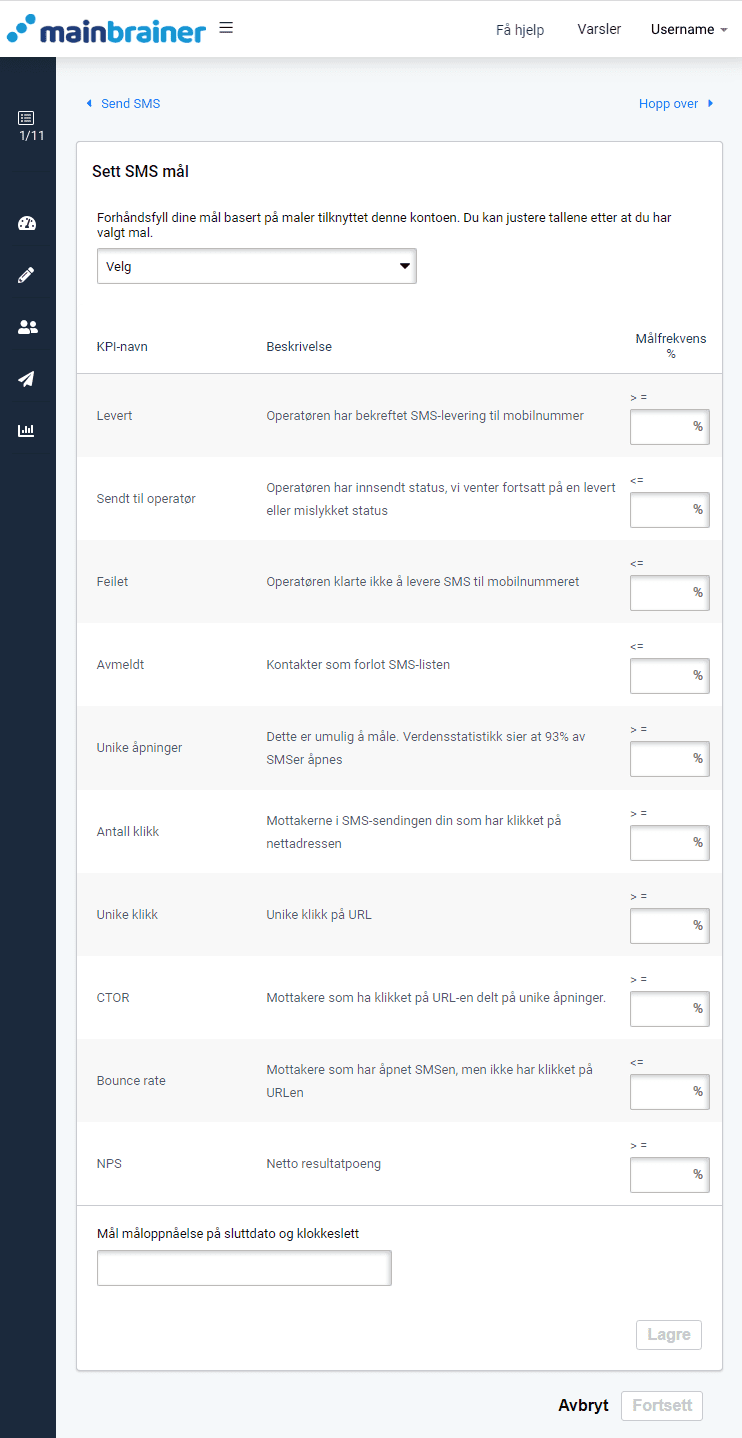
Merk : Selv om dette trinnet er valgfritt og kan hoppes over ved å bruke knappen Hopp over målinnstillinger, anbefaler vi på det sterkeste at du alltid setter mål for kampanjesendingene dine. Dette gjør arbeidet ditt enklere når du skal analysere kampanjeresultater. Bare et blikk på analysedelen vår hjelper deg å se hvilke sendinger som nådde de tiltenkte målene og hvilke som ikke gjorde det.
Merk: Dersom du bestemmer deg for å hoppe over målsetting på dette stadiet, kan du alltid sette mål for sendingen senere når det passer deg.
Trinn 6
Send SMS-kampanjen din
Den neste skjermen viser sammendraget av SMS-kampanjen din, sammen med en forhåndsvisning av hvordan den tilknyttede landingssiden vil se ut på en mobilskjerm.
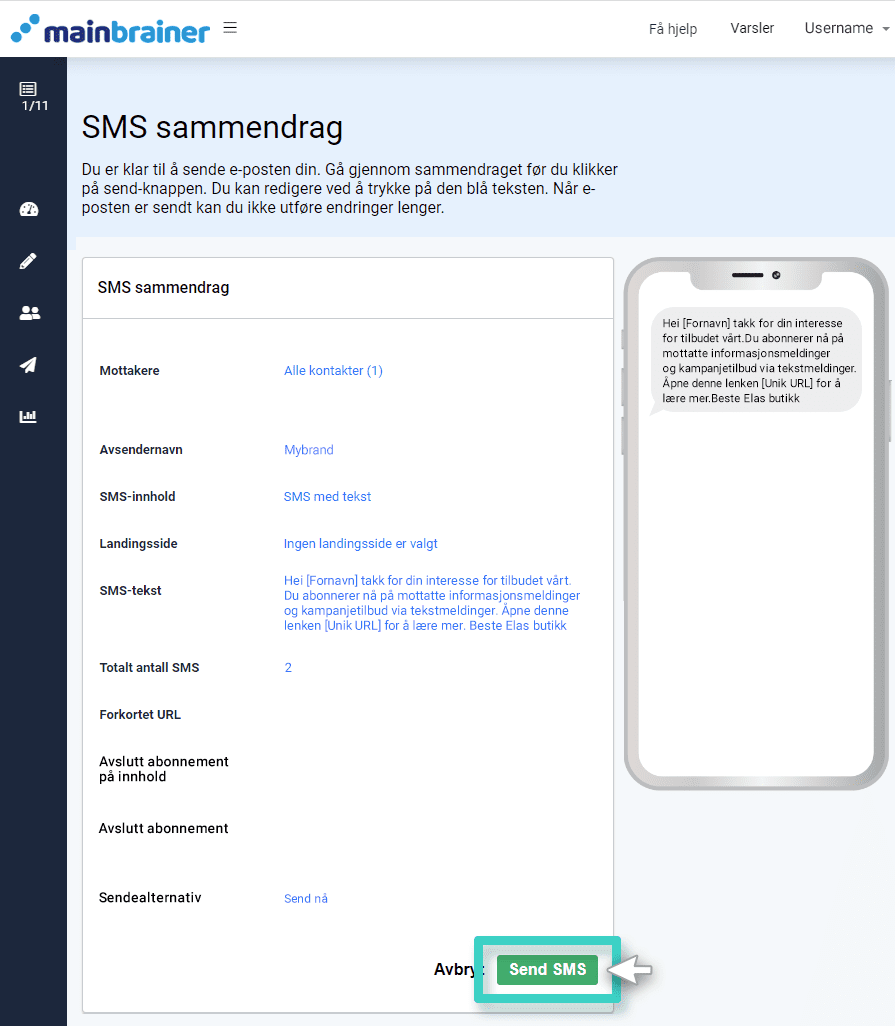
Dobbeltsjekk for å sikre at alle detaljer er korrekte. Når du er sikker, klikker du på Send SMS for å sende ut kampanjen din!
Merk : Hvis du prøver å sende flere SMS-er enn det som er tillatt i abonnementsplanen din, og du ikke har nok midler på kontoen din til å betale for de ekstra SMS-ene, vil ikke sendingen bli utført. I slike tilfeller må du legge til det nødvendige beløpet i MainBrainer-kontoen din, og så sende det på nytt.
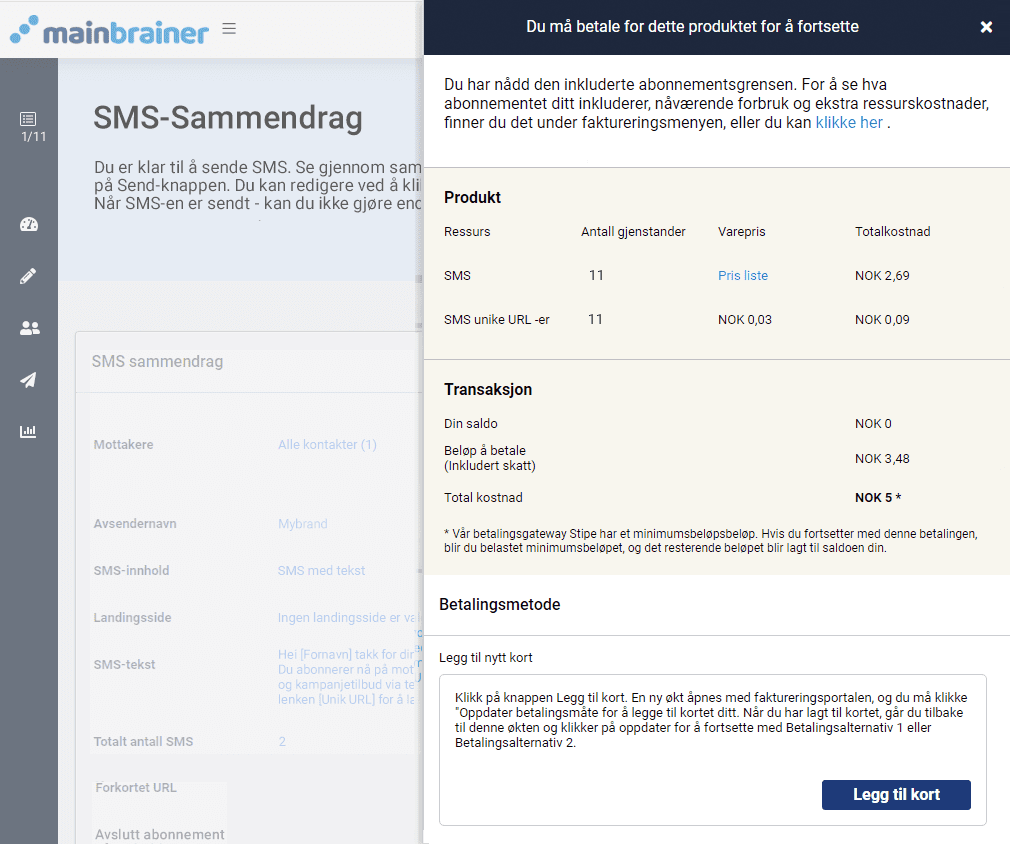
Foreslått lesing : Hva skjer når du trenger å bruke flere ressurser enn abonnementskvoten din?
